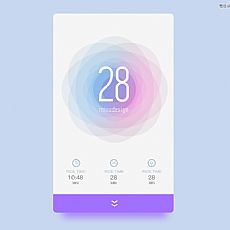把素材丢入到界面的画布中,将晶格图层置于渐变图层下面,调整到合适的大小。

然后将渐变图层的透明度为90%,可以看到晶格的效果就融入到背景里了。

为了让晶格的颜色更通透,在晶格化图层上创建调整层,选择【色相饱和度】,将饱和度调整到-100。从而让背景颜色变得更为统一。


第3步
丰富细节及内容
Alt键拖动复制圆形的路径层,【Ctrl+T】调整一下圆形的大小。将路径形状的填充关闭,描边设置为2px,颜色为绿色。


Ctrl+J复制一个圆形路径层,然后将描边改到4px,使用钢笔工具在左上角及右下角添加锚点。再使用锚点选择工具选择多余的锚点,Delete删除,制作出下图中的效果。

选择【文字工具】输入数据文字,包括卡路里、时间、步数。调整文字大小为90px.

添加昵称文字,将文字大小设置为42px。文字样式选择苹方字体,字体颜色选择主色彩的绿色。

继续添加辅助的地理位置信息、数据描述性的文字,文字大小为24px,颜色#ffffff 透明度50%。大文字和描述性文字间距为20px。

使用【钢笔工具】绘制出曲线形状,描边大小设置为8px,描边颜色设定为统一的绿色。将形状颜色填充,填充设置为0%。


双击图层形状打开【图层样式面板】选择渐变叠加,“混合模式”选择正片叠底,“角度”为90°,“样式”为线性。